W aplikacji Survey123 istnieje wiele sposobów rejestrowania punktów, linii i obszarów. Punkty można rejestrować, wskazując je na mapie, używając bieżącej lokalizacji lub wyszukując lokalizację według nazwy albo współrzędnych. Rysuj linie i obszary jako szkic lub wierzchołek po wierzchołku.
Geowyszukiwanie i geokodowanie
W przypadku pytań typu geopoint (punkt geograficzny) jest dostępna funkcja geowyszukiwania. Umożliwia ona wyszukiwanie adresu lub punktu zainteresowania, powiększanie mapy do tej lokalizacji i ustawianie w niej znacznika punktu geograficznego. Aby wyszukać, dotknij panel lokalizacji w ankiecie w celu otwarcia mapy pełnoekranowej. Następnie wpisz adres lub lokalizację w polu tekstowym na górze ekranu i wybierz prawidłowy wynik autouzupełniania. Mapa zostanie powiększona do tej lokalizacji.
Domyślnie wyniki geowyszukiwania obejmują cały świat. Jest używane narzędzie ArcGIS World Geocoding Service. Autor ankiety może skonfigurować lokalizator niestandardowy. Aby wybrać inny lokalizator, dotknij opcji globusa na lewo od pola wyszukiwania. Spowoduje to otwarcie okna dialogowego umożliwiającego zmianę trybu wyszukiwania między Szukaj wszędzie a Szukaj w widocznym zasięgu mapy, zaakceptowanie opcji Tylko dane wejściowe będące współrzędnymi na mapie lub wybranie innego lokalizatora. Jeśli się nie zalogujesz, możesz używać tylko narzędzia ArcGIS World Geocoding Service.
Geokodowanie (zwracanie współrzędnych podanego adresu pocztowego) umożliwia rejestrowanie geometrii bez stosowania pytań typu map (mapa). Pytanie tekstowe mające wygląd geokodowania umożliwia wprowadzenie adresu pocztowego w pytaniu tekstowym, aby wygenerować współrzędnych do rekordu ankiety.
Geokodowanie odwrotne (zwracanie adresu pocztowego lub innego opisu lokalizacji na podstawie wybranych współrzędnych geograficznych) można wykonać z poziomu mapy pełnoekranowej, wyświetlając szczegóły punktu geograficznego. W tym celu naciśnij przez dłuższą chwilę lokalizację na mapie albo naciśnij przez dłuższą chwilę współrzędne wyświetlane w dolnej części ekranu. Lokalizacja pojawi się powyżej współrzędnych. Lokalizacja uzyskana poprzez geokodowanie odwrotne nie zostanie przesłana wraz z odpowiedzią na ankietę.
Rejestrowanie punktów
Punkty można rejestrować, przesuwając mapę w taki sposób, aby wyśrodkować ją w określonej lokalizacji, naciskając przycisk Lokalizacja  lub wyszukując lokalizację albo współrzędne na mapie.
lub wyszukując lokalizację albo współrzędne na mapie.
Notatka:
Oprócz pytań typu map (mapa) do formularza ankiety można także dodać punkt za pomocą mapy w folderze Przegląd (gdy oba te elementy są włączone w Survey123 Connect).
Podczas przesuwania mapy lub w momencie naciśnięcia przycisku rejestrowania w lokalizacji współrzędne bieżącej lokalizacji są wyświetlane na dole okna mapy. Naciśnij te współrzędne, aby dodać je do paska wyszukiwania, co pozwoli doprecyzować wartości. Współrzędne można określać w następujące sposoby:
- Wpisz współrzędne w jednym z obsługiwanych formatów współrzędnych. Na przykład wpisz następujące współrzędne w formacie UTM/UPS, aby przesunąć pinezkę mapy na wieżę Eiffla w Paryżu: 31U 448241E 5412004N.
- Wpisz współrzędne dziesiętne rozdzielone przecinkami. Na przykład wpisz następujące współrzędne, aby przenieść pinezkę na wieżę Eiffla w Paryżu: 48.858328, 2.294514.
- W przypadku pytań typu map (mapa), w których skonfigurowano rejestrowanie wysokości, można wpisać wysokość w pasku wyszukiwania po szerokości i długości geograficznej. Aby wartość wysokości była akceptowana, należy skonfigurować tryb wyszukiwania na Tylko dane wejściowe będące współrzędnymi na mapie, a współrzędne muszą być podawane w stopniach dziesiętnych; stopniach i minutach lub stopniach, minutach i sekundach. Na przykład wpisz następujące współrzędne, aby przenieść pinezkę na wieżę Eiffla w Paryżu i skonfigurować wysokość na 35,4 m: 48°51.53066'N 2°17.66104'E 35.4. Gdy lokalizacja jest określana przez zmianę położenia pinezki na mapie w oknie mapy, wartość wysokości jest czyszczona i nową wysokość można wprowadzić tylko ręcznie.
Aby wrócić do wyszukiwania według lokalizacji, naciśnij na pasku wyszukiwania przycisk Anuluj.
Rejestrowanie linii i obszarów
Linie i obszary mają dwie metody rejestrowania: szkic i wierzchołek. Autor ankiety definiuje, której metody używa ankieta.
Szkic
Metoda szkicu służy do rejestrowania geometrii jednym płynnym ruchem — rejestrowanie kończy się, gdy użytkownik przestanie rysować tę pojedynczą linię. Aby rozpocząć rejestrowanie geometrii metodą szkicu, naciśnij przycisk Szkic 
 i rozpocznij rysowanie kształtu na mapie. Po zakończeniu szkicowania geometrii zakończ interakcję z mapą. Geometria zostanie zakończona z kształtem geograficznym łączącym początek i koniec kształtu, jeśli będzie to konieczne. Długość śladu geograficznego lub pole powierzchni i obwód kształtu geograficznego są wyświetlane pod mapą.
i rozpocznij rysowanie kształtu na mapie. Po zakończeniu szkicowania geometrii zakończ interakcję z mapą. Geometria zostanie zakończona z kształtem geograficznym łączącym początek i koniec kształtu, jeśli będzie to konieczne. Długość śladu geograficznego lub pole powierzchni i obwód kształtu geograficznego są wyświetlane pod mapą.
Metoda szkicu udostępnia także opcję inteligentnego kształtu, w której podejmowana jest próba uproszczenia naszkicowanej geometrii do postaci elipsy, prostokąta lub trójkąta. Aby rozpocząć szkicowanie z użyciem opcji inteligentnego kształtu, naciśnij przycisk Kształt inteligentny  i rozpocznij rysowanie kształtu na mapie. Jeśli szkic przypomina elipsę, prostokąt lub trójkąt, aplikacja przekształci go automatycznie. Jeśli szkic nie jest podobny do żadnego z tych kształtów, geometria nie zostaje wyświetlona.
i rozpocznij rysowanie kształtu na mapie. Jeśli szkic przypomina elipsę, prostokąt lub trójkąt, aplikacja przekształci go automatycznie. Jeśli szkic nie jest podobny do żadnego z tych kształtów, geometria nie zostaje wyświetlona.
Po wyświetleniu geometrii naciśnij przycisk Potwierdź, aby ją zaakceptować i wrócić do ankiety lub naciśnij jeden z przycisków rysowania, aby wymazać tę geometrię i narysować kolejną.
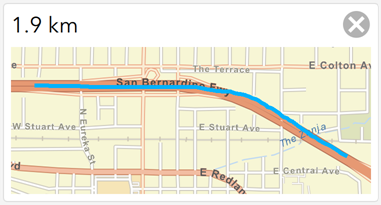
Wierzchołek
Metoda wierzchołka umożliwia bardziej precyzyjne geometryczne rejestrowanie linii lub kształtu przez rozmieszczenie wierzchołków, które się ze sobą łączą. Aby rozpocząć rejestrowanie geometrii metodą wierzchołka, naciśnij przycisk Wierzchołek 
 i dotknij mapy, umieszczając pierwszy wierzchołek. Kolejne wierzchołki można umieszczać na mapie, ponownie naciskając mapę i naciskając przycisk Zarejestruj wierzchołek w lokalizacji
i dotknij mapy, umieszczając pierwszy wierzchołek. Kolejne wierzchołki można umieszczać na mapie, ponownie naciskając mapę i naciskając przycisk Zarejestruj wierzchołek w lokalizacji  , aby umieścić wierzchołek w lokalizacji urządzenia.
, aby umieścić wierzchołek w lokalizacji urządzenia.
Jeśli chcesz przesunąć mapę, zamiast umieszczać na niej wierzchołki, naciśnij przycisk Przesuń i powiększ  , aby zmienić sposób interakcji z mapą na tryb nawigacji. Możesz następnie zarejestrować wierzchołek w punkcie środkowym mapy za pomocą przycisku Zarejestruj wierzchołek w pozycji celownika
, aby zmienić sposób interakcji z mapą na tryb nawigacji. Możesz następnie zarejestrować wierzchołek w punkcie środkowym mapy za pomocą przycisku Zarejestruj wierzchołek w pozycji celownika  .
.
Jeśli umieścisz wierzchołek w niewłaściwej pozycji, naciśnij przycisk Cofnij  w prawym dolnym rogu, aby usunąć ostatni wierzchołek, przeciągnij punkt do nowej lokalizacji lub przeciągnij punkt na przycisk Usuń, który pojawi się u góry okna mapy. Gdy skończysz, możesz nacisnąć przycisk Potwierdź, aby zaakceptować tę geometrię i wrócić do ankiety.
w prawym dolnym rogu, aby usunąć ostatni wierzchołek, przeciągnij punkt do nowej lokalizacji lub przeciągnij punkt na przycisk Usuń, który pojawi się u góry okna mapy. Gdy skończysz, możesz nacisnąć przycisk Potwierdź, aby zaakceptować tę geometrię i wrócić do ankiety.
Jeśli autor ankiety włączył strumieniowanie wierzchołków, zostanie wyświetlony przycisk Śledź  . Naciśnij ten przycisk, aby rozpocząć rejestrowanie. Wierzchołki linii lub obszaru są rejestrowane w wyznaczonych minimalnych przedziałach odległości podczas przemieszczania. Domyślny minimalny przedział odległości wynosi 10 metrów, ale autor ankiety może zmienić tę wartość. Więcej informacji na ten temat zawiera sekcja Metody rejestrowania.
. Naciśnij ten przycisk, aby rozpocząć rejestrowanie. Wierzchołki linii lub obszaru są rejestrowane w wyznaczonych minimalnych przedziałach odległości podczas przemieszczania. Domyślny minimalny przedział odległości wynosi 10 metrów, ale autor ankiety może zmienić tę wartość. Więcej informacji na ten temat zawiera sekcja Metody rejestrowania.